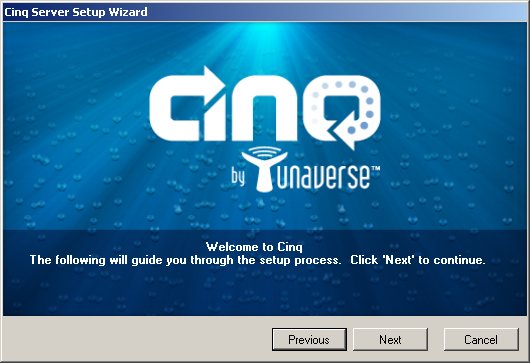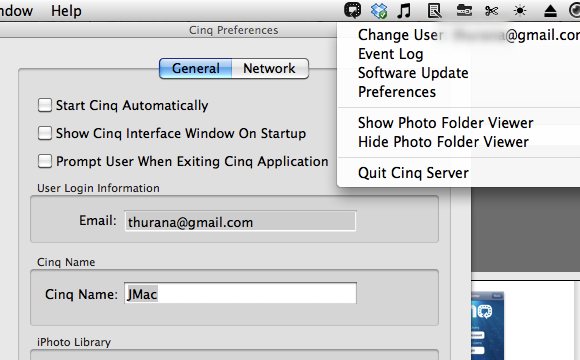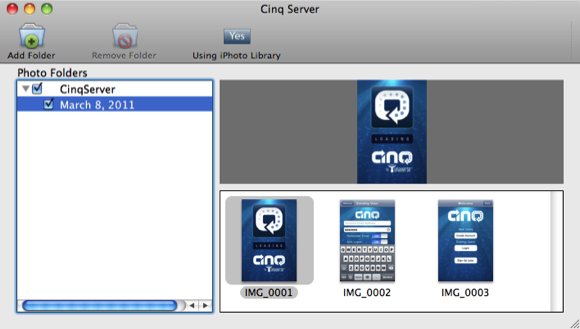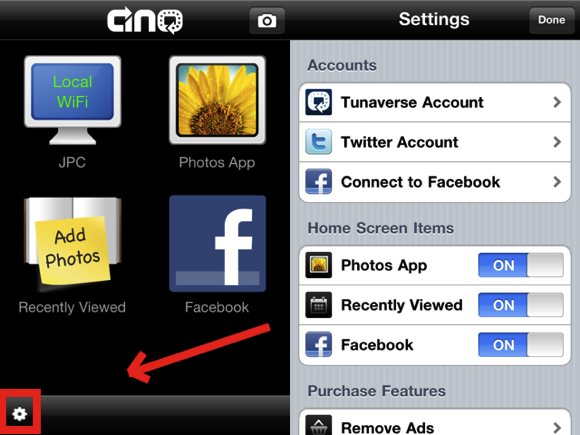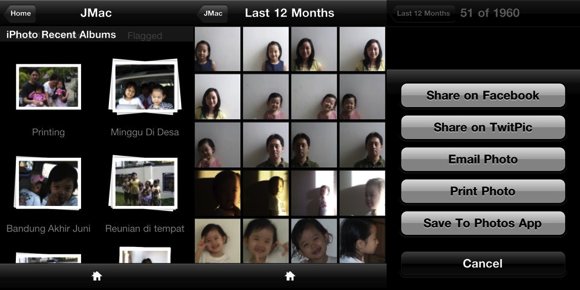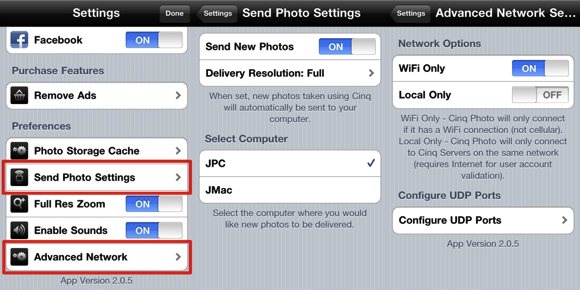با Cinq، به طور وايرلس تصاويرتان را ميان دستگاه هاي PC، Mac و iOS تان به اشتراك گذارده و مشاهده نماييد
من فكر مي كنم كار واقعيِ هر عكاس، پس از اينكه عكسش را گرفت شروع مي شود. مديريت نمودنِ تصاوير به تلاش بسياري نياز دارد، مخصوصا در عصر ديجيتال كه هر كسي به آساني مي تواند توسط دوربين هاي موجود صدها عكس تهيه كند.
ما تمايل داريم به عكس هايمان اجازه دهيم كه ميان دستگاه هاي مختلف پراكنده شوند، بيشتر از همه كامپيوترها و موبايل ها. به طور خاص اگر شما عكاسي مشتاق و علاقه مند باشيد، نگهداري دستيِ مجموعه هاي تصاوير با يكديگر برايتان كاري بسيار ملال آور مي باشد. براي كاستن از اين بار مي بايست Cinq را بيازماييد. اين ابزاري است كه به شما كمك خواهد كرد كه به طور وايرلس تصاويرتان را مشاهده كرده و آن ها را ميان دستگاه هايPC، Mac و iOS به اشتراك بگذاريد.
تنظيم سرور
اولين كاري كه مي بايست به منظور متصل كردن كل سيستم انجام دهيد، تنظيم سرور Cinq بر روي PC و/يا Mac هايتان مي باشد. اين سرور به iOS app (iTunes Link) كه بر روي دستگاه (هاي) iOS تان واقع شده اجازه خواهد داد كه به كامپيوتر (ها) روميزي تان متصل شود. پروسه نصب، شما را از طريق راهنماي گام به گام نصبِ سرور هدايت خواهد نمود. در ادامه مي بايست براي ثبت نام يك اكانت Tunaverse اقدام كنيد و نامي يكتا را براي كامپيوترتان دريافت كنيد. اين نام يكتا براي اضافه نمودن فولدر “My Picture ” (در ويندوز) و فولدر “ iPhoto” (در مك) به سيستم مورد استفاده قرار مي گيرد.
پس از اتمام پروسه نصب، اپليكيشن درون System Tray (در ويندوز) يا Menubar (در مك) قرار خواهد گرفت. با كليك نمودن روي آيكن آن مي توانيد به گزينه “ Preferences” دسترسي پيدا نماييد.
تصوير زير نمايي است از آن چه كهCinq Server به نظر مي رسد. فولدرهاي تصاوير در قاب سمت چپ نمايش داده خواهند شد و تصاوير درون آن ها نيز در قاب سمت راست نمايش داده مي شوند.
استفاده از اپليكيشنiOS
بخش ديگري كه براي سيستم ضروري مي باشد اپليكيشن iOS مي باشد. پس از اينكه اپليكيشن را دانلود نموديد، آن را براي شروع مراحل نصب راه اندازي كنيد. براي اتصال كامپيوتر و موبايل، همه دستگاه ها مي بايست در يك اكانت مشابه وارد شوند.
پس از وارد شدن به اكانت، در صفحه نمايش اصلي تمامي كامپيوترهاي متصل را مشاهده خواهيد نمود. به غير از اين ها آيكن هاي Photos App، Recently Viewed و Facebook را نيز مشاهده مي كنيد.
گزينه تنظيمات (تصوير چرخ دنده اي كه در سمت چپ و پايين اسكرين واقع شده) به شما اجازه خواهد داد كه اكانت Tunaverse تان را ويرايش نموده و تنظيمات مربوط به اتصال Cinq به اكانت هاي Twitter و Facebook تان را انجام دهيد.
اكنون آمادهي استفاده از Cinq هستيد. براي مرور تصاويري كه بر روي كامپيوترتان ذخيره كرده ايد، آيكن يكي از دسكتاپ هاي متصل (connected desktops) را بفشاريد. مي توانيد تصاوير روي كامپيوترتان را به اشتراك بگذاريد، بدين منظور يكي از تصاوير درون فولدر را برگزينيد و دكمه Share را در گوشه پايين و راست كليك كنيد. انتخاب هاي گزينه “اشتراك” شامل Facebook، TwitPic و email مي باشند. از ديگر امكاناتي كه در اختيار شما قرار دارد امكان پرينت گرفتن از تصاوير (با پرينتر وايرلس) و/يا ذخيره تصوير مورد نظر در Photos App مي باشد.
براي مرور يك مجكوعه عكس بر روي دستگاه iOS تان آيكون “ Photos App” را بفشاريد. اين خصيصه به كاربران اجازه مي دهد به طور وايرلس تصاوير را از دستگاهشان به كامپيوترشان ارسال كنند (چه به صورت يكجا و چه به صورت تك تك). تمام آن چيزي كه نياز داريد انجام دهيد، فشردن دكمه “Share”، برگزيدن تصويري كه تمايل به ارسال آن داريد و در نهايت كليك بر روي دكمه “Send ” مي باشد.
هر گاه تمايل به لغو ارسال هايتان داشته باشيد مي توانيد با فشردن كليد “ Cancel” در صفحه نمايش خانگي اپليكيشن و در ادامه تاييد آن عمل، نسبت به لغو آن فرآيند اقدام كنيد.
براي تنظيم اينكه كدام كامپيوتر بتواند تصاوير ارسال شده را دريافت كند، به Settings برويد و گزينه “Send Photo Settings ” را انتخاب كنيد. در ادامه از ليستِ نمايش داده شده كامپيوتر برگزيده را انتخاب نماييد.
همچنين اين امكان را خواهيد داشت كه گزينه ارسال تصوير “فقط توسط واي فاي” (WiFi Only) را انتخاب كنيد. اين انتخاب در بخش Setting> Advanced Network در دسترس مي باشد. اين گزينه، به خصوص براي صاحبان دستگاه هاي iOS اي كه فاقد پلان ديتا هستند و يا پلان ديتاي بسيار محدودي دارند، مناسب مي باشد.
سمت اجتماعي موضوع
در سمت ديگر (اجتماعي)، Cinq به كاربران اجازه مي دهد تصاويرشان را در دو شبكه اجتماعي اصلي به اشتراك بگذارند: فيس بوك و توييتر. براي فعال سازي اين ويژگي شبكه هاي اجتماعي مي بايست Cinq را با حساب توييتر يا فيس بوكتان متصل كنيد و به آن اجازه دسترسي به ديتاي مورد نيازش را بدهيد.
به وسيله اجازه دادن بهCinq براي دسترسي به اكانت فيس بوكتان، خواهيد توانست به تصاوير دوستانتان در فيس بوك دسترسي پيدا كنيد. براي شروع بر روي آيكن فيس بوك در بالاي صفحه نمايش كليك كنيد و در ادامه قادر خواهيد بود ليست تماستان (contact list) را براي مشاهده آلبوم ها و عكس هاي شخصي دوستانتان جستجو و يا مرور كنيد. متاسفانه از اين طريق امكان دانلود تصاوير را نخواهيد داشت.
به طور كلي، Cinq را بسيار مفيد يافتم. تا زماني كه سرعت اينترنت شما مناسب باشد اين برنامه بدون نقص به كارش ادامه مي دهد. با اين برنامه مي توانيد حتي در صورتي كه مايل ها از منزلتان فاصله داشته باشيد، تصاويرتان را مستقيما از موبايل به كامپيوترتان ارسال نماييد، پس اگر اغلب، تصاويرتان را ميان گجت هايتان جابهجا مي كنيد مي بايست از Cinq استفاده نماييد.
منبع: MakeUseOf